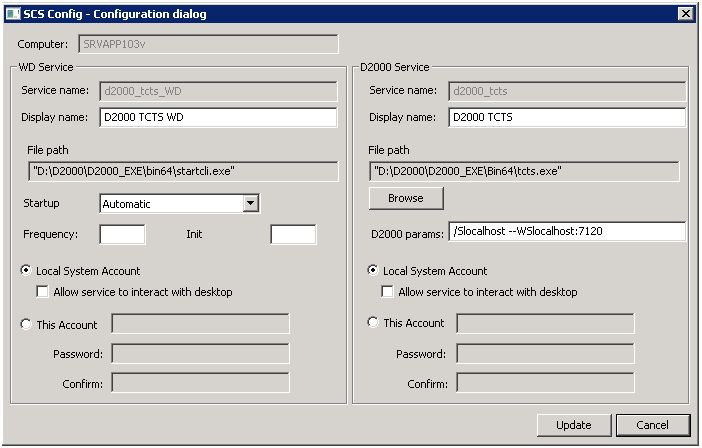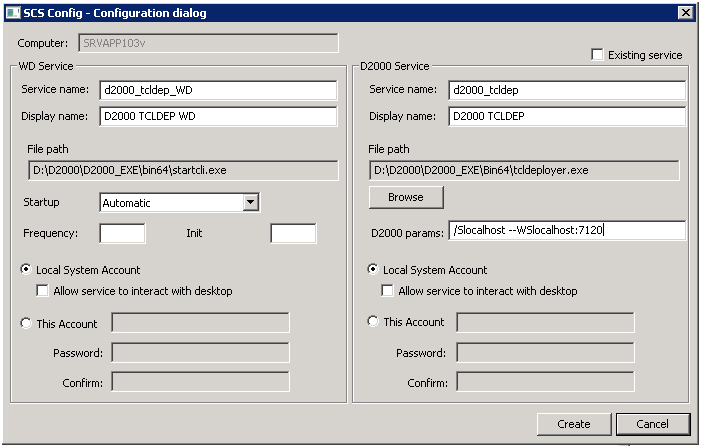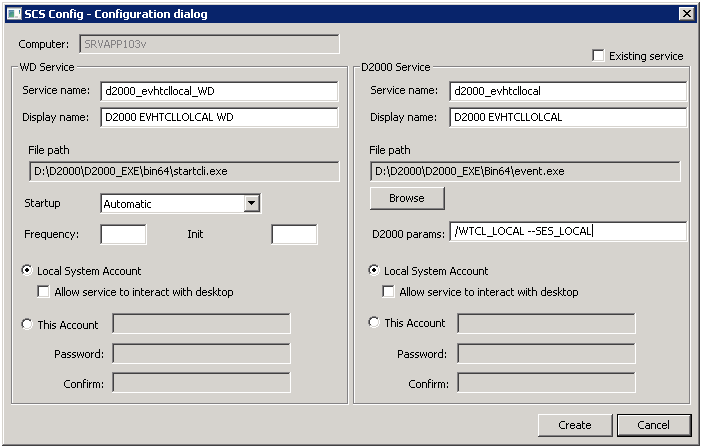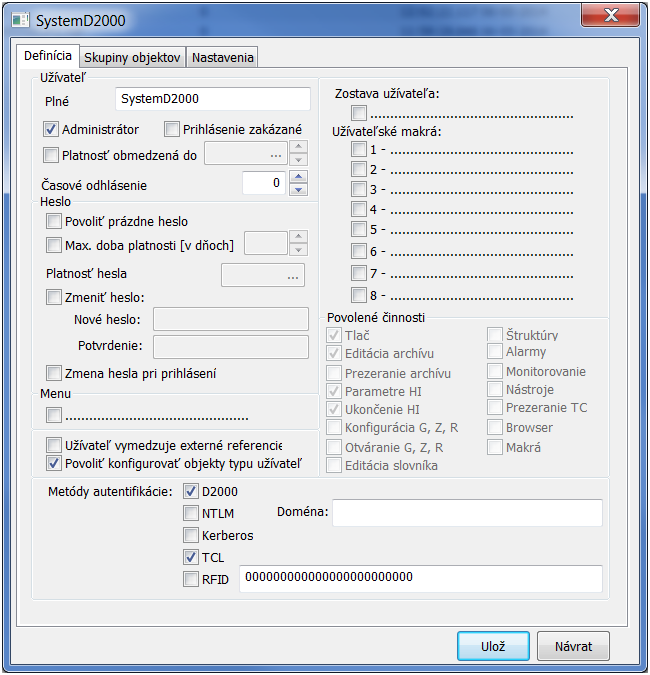D2000 Tenký klient (TCL) - inštalácia a prevádzkovanie
V nižšie uvedenom texte je popis inštalácie a konfigurácie D2000 TCL pre verziu D2000 V9.02.
Závislosti inštalácie D2000 TCL
Pred samotnou inštaláciou D2000 TCL, je nutné vykonať tieto kroky:
TCL
Na prevádzkovanie TCL je potrebné mať okrem samotného systému D2000 (verzie 9.2.34 alebo vyššej) ešte webový server, na ktorý sa budú pripájať klienti s internetovými prehliadačmi. Webový server môže byť akýkoľvek s podporou java servlet spec 2.4+. Funkčnosť TCL bola odskúšaná so servermi Apache Tomcat, JBoss Application Server a WildFly
Inštalácia, konfigurácia a prevádzkovanie TCL na webserveri Apache Tomcat
Inštalácia
- Nainštalujte prostredie Java JRE (https://java.com), potrebné pre beh Tomcatu
- Nainštalujte Apache Tomcat (http://tomcat.apache.org)
- Vytvorte adresár web aplikácie TCL s ľubovoľným názvom (napr. myApp) v aplikačnom adresári web servera (Tomcat je defaultne nainštalovaný v C:\Program Files\Apache Software Foundation\Tomcat X), takže adresár bude C:\Program Files\Apache Software Foundation\Tomcat X\webapps\myApp.
- Skopírujte súbory z D2000_EXE\tcl\war\ do adresára web aplikácie na web serveri (do ...\webapps\myApp\).
- Spustite Tomcat
Konfigurácia D2000
- Spustite aplikáciu D2000
- Vytvorte a spustite service
"tcts.exe --WS<host>:<port>"a Watchdog (WD) na tento service pomocou utility scsconfig.exe
<host> je meno počítača (resp. IP adresa), kde beží WEB server,
<port> je číslo IP portu, na ktorom komunikuje tcts so servletom (default je 7120). - Vytvorte a spustite service na automatickú synchronizáciu bitových máp a zdrojov
"tcldeployer.exe --WS<host>:<port>"a Watchdog (WD) na tento service. - Ak je žiadaná podpora ESL (aktívne schémy):
Vytvorte a spustite service"event.exe /WTCL_LOCAL --SES_LOCAL"a Watchdog (WD) na tento service.
Vytvorte a spustite service"event.exe /WTCL_REMOTE --SES_REMOTE"a Watchdog (WD) na tento servis, ak schémy v aplikácii využívajú remote ESL skripty. - V nástroji CNF povoľte jednotlivým užívateľom D2000 prihlásenie do TCL
Prevádzkovanie TCL
- Schémy D2000 sú dostupné v internetovom prehliadači po zadaní adresy v tvare
http://hostname[:port]/myApp/[?alias|urlparams]
| hostname | IP adresa alebo názov počítača, na ktorom beží Apache Tomcat. |
| port | Číslo portu pre pripojenie cez HTTP(S) k Apache Tomcat. Ak je port = 80, nemusí sa zadávať, vo východzom nastavení po inštalácii Apache Tomcat používa port 8080. |
| myApp | Názov adresára v hlavnom adresári Apache Tomcatu (adresár aplikácie tenkého klienta). |
| alias | Názov aliasu z konfiguračného súboru (viď nižšie) Ak sa zadáva alias, musí byť pred ním znak "?". |
| urlparams | URL parametre (viď nižšie) Ak sa zadávjú URL parametre, musí byť pred nimi znak "?". |
************ TODO ***************
- Nainštalovať Java JRE (https://java.com)
- Nainštalovať Apache Tomcat (
- Nainštalovať D2000 V9.02.
- Vytvoriť požadovanú aplikáciu D2000.
- Vytvoriť používateľa D2000, ktorý má v rámci svojich práv povolené prihlásenie do tenkého klienta (TCL).
- Nainštalovať najnovšiu verziu Java JRE, verzia Java SE JRE 7x dostupná na http://java.sun.com.
- Nainštalovať najnovšiu verziu Apache Tomcat, verzia 7.x dostupná na http://tomcat.apache.org/.)
Inštaláciu a konfiguráciu D2000 TCL je potrebné urobiť manuálne po inštalácii D2000.
...
Po nainštalovaní Apache Tomcat vytvorte adresár web aplikácie Tenkého klienta s ľubovoľným názvom v hlavnom aplikačnom adresári web servera (web server webapps) (Tomcat je defaultne nainštalovaný v C:\Program Files\Apache Software Foundation\Tomcat X) v priečinku webapps, takže adresár bude napríklad C:\Program Files\Apache Software Foundation\Tomcat X\webapps\myApp. Do tohto adresára nakopírujte obsah adresára D2000_EXE\tcl\war\.
Pozor: Je potrebné, aby používateľ D2000 mal v rámci svojich práv povolené prihlásenie do Tenkého klienta.
...
- Nakopírovať súbory z D2000_EXE\tcl\war\ do adresára aplikácie vo web serveri.
- Vytvoriť service
"tcts.exe --WS<host>:<port>"a Watchdog (WD) na tento service.
<host> :<port> je meno počítača (resp. IP adresa), kde beží WEB server,
<port> je číslo IP portu, na ktorom komunikuje tcts so servletom (default je 7120).
Vytvorenie konfigurácie pomocou utility scsconfig.exe:
Naštartovať tcts service. - Vytvoriť service na automatickú synchronizáciu bitových máp
"tcldeployer.exe --WS<host>:<port>"a Watchdog (WD) na tento service.
Naštartovať tcldeployer service. - Ak je žiadaná podpora ESL:
- Vytvoriť service
"event.exe /WTCL_LOCAL --SES_LOCAL"a Watchdog (WD) na tento service.
Naštartovať evhtcllocal service. - Vytvoriť service
"event.exe /WTCL_REMOTE --SES_REMOTE"a Watchdog (WD) na tento servis, ale len v prípade, ak schémy v aplikácii využívajú remote ESL skripty.
- Vytvoriť service
...
Pomocou parametrov v URL je možné špecifikovať správanie TCL. Je možné nastaviť tieto parametre:
__d2tcl__OverrideOpen=meno_schémy: číslo_inštancie
parameter určuje, že po úspešnom prihlásení používateľa sa otvorí schéma meno_schémy v inštancii číslo_inštancie. Číslo inštancie je nepovinné, v takom prípade sa schéma otvorí v základnej (nulovej) inštancii. Zadaná schéma sa otvorí vždy bez ohľadu na nastavenie východzej schémy/zostavy v parametroch používateľa D2000. Parameter je možné zapísať aj v skrátenom tvare !meno_schémy.
__d2tcl__FallbackOpen=meno_schémy: číslo_inštancie
daná schéma sa otvorí iba ak používateľ nemá žiadnu schému/zostavu nastavenú ako východziu v parametroch používateľa. Ak má, otvorí sa východzia v základnej inštancii.
__d2tcl__UseCredentials=meno:heslo
parameter umožňuje automaticky prihlásiť užívateľa daným menom a heslom bez toho, aby sa mu zobrazil prihlasovací dialóg. V prípade, že v hodnote parametra je zadané len meno (bez dvojbodky), prihlasovací dialóg sa zobrazí s predvyplneným menom.
__d2tcl__NickName=nickname
parameter umožňuje pomenovať D2000 proces .SEE, ktorý vznikne pripojením klienta a slúži na interpretáciu ESL skriptov zobrazovaných schém. To je možné využiť pri ladení skriptu ESL, keď treba špecifikovať, na ktorom procese .SEE má ladenie prebiehať.
...
Príklad URL s parametrami:
http://hostname[:port]/myApp/?
__d2tcl__OverrideOpen=S.Main&__d2tcl__UseCredentials=SystemD2000:SystemD2000&__d2tcl__NickName=debugsession1
Konfigurácia aliasov
...
Pre zjednodušenie zápisu URL je možné nakonfigurovať tzv. aliasy. Alias je pomenovaná množina parametrov, ktorej meno je špecifikované v URL ako parameter za znakom '?', napr.
http://hostname[:port]/myApp/?alias
...
Konfigurácia jednotlivých aliasov je uložená v adresári čítaná z adresára web aplikácie na web serveri v súbore zo súboru WEB-INF\d2tcl_config.xml (štandardne C:\Program Files\Apache Software Foundation\Tomcat X\webapps\myApp\WEB-INF\d2tcl_config.xml). Konfiguračný súbor vo východzom stave neexistuje, pre použitie aliasov je potrebné ho vytvoriť.
Príklad konfiguračného súboru d2tcl_config.xml:
...
| Blok kódu | ||
|---|---|---|
| ||
<?xml version="1.0" encoding="UTF-8"?>
<config>
<alias name="*">
<param>__d2tcl__UseCredentials=SystemD2000:SystemD2000</param>
</alias>
<alias name="">
<param>>__d2tcl__FallbackOpen=S.Main</param>
</alias>
<alias name="s1">
<param>__d2tcl__OverrideOpen=S.Section1</param>
</alias>
<alias name="admin">
<param>__d2tcl__UseCredentials=</param>
<param>!S.Admin</param>
</alias>
</config> |
Spustite tcts (odsek Inštalácia tenkého klienta s Tomcat Serverom, bod 2).
Spustite tcldeployer (odsek Inštalácia tenkého klienta s Tomcat Serverom, bod 3).
...
Pre spustenie schémy, za ktorou je ESL skript, je potrebné spustiť SES (odsek Inštalácia tenkého klienta s Tomcat Serverom, bod 4).
Pozor: V prípade, že požadujete spustenie oboch procesov event.exe (jeden s parametrom --SES_LOCAL a druhý s parametrom --SES_REMOTE), druhý spúšťaný proces v poradí je potrebné odlíšiť s parametrom /W[nazov], napríklad event.exe /Wremote --SES_REMOTE
Schéma sa zobrazí v internetovom prehliadači zadaním adresy:
http://hostname[:port]/myApp/[?alias]
| hostname | IP adresa alebo názov počítača, na ktorom beží Apache Tomcat. |
| port | Číslo portu pre pripojenie cez HTTP(S) k Apache Tomcat. Ak je port = 80, nemusí sa zadávať, vo východzom nastavení po inštalácii Apache Tomcat používa port 8080. |
| myApp | Názov adresára v hlavnom adresári Apache Tomcatu (adresár aplikácie tenkého klienta). |
| alias | Názov aliasu z konfiguračného súboru. Ak sa zadáva alias, musí byť pred ním znak "?". |
Ak sa pri prvom spustení Tenkého klienta daná schéma nezobrazí, skúste reštartovať webový server aj proces tcts.exe.
Príklad výslednej URL s aliasom: http://localhost/myApp/?s1
Príklad výslednej URL bez aliasu: http://localhost/myApp/?!S.Section1
URL s aliasom vykoná automatické prihlásenie, URL bez aliasu otvorí najskor login dialóg, potom obe URL otvoria rovnakú schému.
Upgrade TCL na novšiu verziu
...
- Zastaviť Apache Tomcat proces (windows service).
- Dokončiť upgrade existujúcej inštancie D2000 V9.02.
- Vytvoriť zálohu adresára custom a zálohu súborov WEB-INF/*.xml.
- Nakopírovať súbory z D2000_EXE\tcl\war\ do adresára aplikácie vo web serveri.
- Prepísať / obnoviť adresár custom zo zálohy.
- Skontrolovať diff medzi zálohovanými súbormi WEB-INF/*.xml a novou inštaláciou, podľa potreby obnoviť súbory WEB-INF/*.xml zo zálohy alebo urobiť merge.
- Spustiť Apache Tomcat proces (windows service).
...
- Zastavenie Tomcat servera.
- Nakopírovať súbory z D2000_EXE\tcl\war\ do adresára aplikácie vo web serveri (meno adresára musí byť vyhradené pre túto inštanciu TCL, napríklad webapps\mojaNovaApp
- Vytvoriť service "tcts.exe --WStomcatHost:port" a Watchdog (WD) na tento service.
tomcatHost je meno servera, na ktorom beží inštancia tomcat-u,
port je nevyužité číslo komunikačného portu medzi tcts a D2WTC, napríklad 7121, 7122, 7123, ..
Prvá inštancia TCL využíva port 7120, ak nie je špecifikované inak. - Vytvoriť service na automatickú synchronizáciu bitových máp tcldeployer.exe --WStomcatHost:port a Watchdog (WD) na tento service, kde číslo portu zostáva rovnaké ako v predchádzajúcom bode.
- Konfigurácia portu nasadenej aplikácie na aplikačnom serveri je servlet-init parametrov. V tomto prípade je číslo komunikačného portu D2000 zadané ako init parameter pre servlety GWTTCLServiceImpl a GWTTCLServiceImpl2 v súboroch WEB-INF/web*.xml.
Príklad konfigurácie:
<servlet> <servlet-name>GWTTCLServiceImpl</servlet-name> <servlet-class>sk.ipesoft.d2wtc.servlet.D2WASServiceImpl</servlet-class> <init-param> <param-name>d2000_servlet_log_dir</param-name> <param-value></param-value> </init-param> <init-param> <param-name>d2port</param-name> <param-value>7121</param-value> </init-param> <load-on-startup>1</load-on-startup> </servlet> - Vytvoriť service event.exe podľa potreby a popisu v predchádzajúcom odseku.
- Nová inštancia TCL bude dostupná na URL:
http://hostname[:port]/mojaNovaApp/[?alias]
...